Kerjaan numpuk, mesti kejar deadline, si bos ngomel muluk, trus laptop tetiba lemot! Nyebelin, ya? Eitsss, kalem, mudah kok mengatasi laptop yang lemot, serius deh. Makanya simak sampai kelar yuk Laptopmu Lemot? Yuk Atasi dengan 8+ Cara yang Mudah agar Harimu Kembali Produktif!
8+ Cara Mengatasi Laptop Lemot
Perlu diketahui bahwa langkah-langkah cara mengatasi laptop lemot di tutorial ini ditujukan bagi laptop dan PC Windows. Apabila Anda menggunakan sistem operasi lain, pada dasarnya metodenya tidak berbeda jauh dan tetap bisa Anda coba, kok.
-
Bersihkan Disk dan Hapus File yang Tidak Dibutuhkan
Okay, untuk memulai cara mengatasi laptop lemot dengan metode ini, bersihkan file yang tidak dibutuhkan serta hapus program yang sudah tidak digunakan lagi.
Nah, kalian bisa menggunakan tool disk cleanup bawaan sistem operasi atau software pihak ketiga untuk melakukan langkah ini. Berikut langkah-langkahnya untuk laptop dan komputer Windows:
- Tekan tombol Windows di keyboard dan ketik “Disk Cleanup” dalam kotak pencarian lalu klik aplikasinya.
- Lalu pilih drive yang ingin dibersihkan (biasanya “C:”) dan jenis file yang ingin dihapus, seperti file sementara atau file sampah. Klik OK.
- Windows lalu akan menghitung berapa banyak ruang yang bisa dibersihkan dan menampilkan jenis file yang akan dihapus. Pastikan apakah kalian ingin menghapus file-file ini, lalu klik Delete Files untuk memulai proses.
- Tunggu sampai selesai. Setelah itu, akan terlihat laporan yang menunjukkan berapa banyak ruang yang telah dibersihkan.
Jika tidak sengaja menghapus file, santuy, sebab mungkin masih bisa mencoba mengembalikan file yang terhapus.
-
Uninstall Program yang Tidak Dibutuhkan
Kalian pasti sudah paham dongs yess bahwa program yang terlalu banyak bisa membebani sistem komputer. Cek daftar program yang terinstal dan uninstall yang tidak lagi diperlukan. Hal ini akan membantu membebaskan ruang penyimpanan dan mengurangi beban sistem.
Berikut ini langkah-langkahnya untuk PC dan laptop Windows:
- Temukan Settings dengan menekan tombol Windows di keyboard atau Start di sudut kiri bawah layar.
- Di jendela program Settings, cari dan klik opsi Apps lalu pilih Installed Apps.
- Temukan program yang ingin Anda uninstall, lalu klik ikon titik tiga di samping program tersebut.
- Klik Uninstall untuk mulai menghapus program.
- Windows akan meminta konfirmasi uninstall. Pastikan program yang akan dihapus sudah benar lalu klik Uninstall.
- Tunggu hingga proses uninstall selesai.
Masih lemot? Mari lanjutkan ke metode berikutnya!
-
Matikan Program Startup
Beberapa program akan otomatis dimulai sendiri saat laptop atau komputer dinyalakan. Hal ini bisa memperlambat proses booting dan mengakibatkan PC menjadi lelet. Makanya, silakan matikan program-program tersebut dari daftar startup untuk mempercepat waktu booting laptop.
Untuk melakukannya di Windows, lakukan langkah berikut ini:
- Buka Task Manager dengan menekan Ctrl + Shift + Esc di keyboard.
- Pilih tab Startup di jendela Task Manager.
- Cek program apa saja yang diatur untuk mulai secara otomatis saat laptop dinyalakan.
- Klik kanan program yang ingin dinonaktifkan lalu pilih opsi Disable atau Nonaktifkan.
- Setelah itu, program tidak akan lagi diaktifkan otomatis saat laptop menyala.
-
Perbarui Sistem Operasi dan Driver
Penting ya untuk selalu memeriksa update sistem operasi dan driver untuk mengatasi laptop yang lemot. Sebab, update OS akan turut meningkatkan performa, melakukan perbaikan keamanan, serta menangani bug agar laptop selalu optimal.
Anyway, bisa banget mengaktifkan opsi pembaruan otomatis sehingga sistem operasi secara rutin mendapatkan pembaruan yang dibutuhkan.
Untuk memeriksa pembaruan Windows, cukup buka Pengaturan => Windows Update => Periksa pembaruan. Setelah itu sistem akan melakukan pembaruan jika ada yang tersedia.
Oia, jangan lupa juga untuk mengecek pembaruan driver hardware, seperti kartu grafis, kartu suara, dan hardware lainnya. Driver perangkat keras yang tidak terbaru bisa menjadi penyebab masalah laptop lemot dan update driver biasanya menyertakan perbaikan bug dan masalah.
Pastikan koneksi internet stabil karena update OS biasanya butuh jaringan yang optimal. Cek kecepatan wifi dulu ya untuk memastikan kelancaran proses ini.
-
Tingkatkan RAM (Memori)
Laptop masih lambat juga setelah langkah-langkah di atas? Okay, sekarang silakan pertimbangkan untuk menambah RAM.
Cara mengatasi laptop lemot dengan menambah RAM biasanya cukup efektif karena RAM yang lebih besar akan memungkinkan laptop untuk menangani tugas-tugas yang lebih berat dengan lebih baik.
Eitss, perlu diingat bahwa proses ini mungkin mengharuskan mengeluarkan sejumlah biaya dan tidak semua laptop bisa diupgrade, ya. Jika memungkinkan, kalian bisa membeli modul RAM tambahan dan menginstalnya sendiri atau menggunakan jasa teknisi komputer berpengalaman.
-
Upgrade ke SSD (Solid-State Drive)
Jika laptop kalian masih menggunakan hard drive mekanis tradisional, pertimbangkan untuk menggantinya dengan SSD.
Sebab, SSD jauh lebih cepat dibandingkan dengan hard drive biasa sehingga upgrade ke SSD akan membuat laptop lebih responsif serta bisa melakukan proses booting dan membuka aplikasi lebih cepat.
Pastikan laptop juga mendukung perubahan ini sebelum melakukannya. Terkadang, laptop seri lama mengharuskan kalian mengorbankan CD rom sebagai tempat SSD yang baru jika tetap ingin mempertahankan harddisk lama.
-
Periksa Malware dan Virus
Malware dan virus bisa memperlambat laptop jua, loh. Pastikan kalian memiliki software antivirus terbaru dan lakukan pemindaian secara berkala untuk meminimalkan potensi ancaman.
Sebab, virus baru terus bermunculan setiap harinya. Dengan memastikan software antivirus selalu terbaru, kalian bisa mengidentifikasi serangan baru dan mencegahnya sebelum menyerang laptop. Selain itu, perlu juga memperbarui definisi virus secara teratur
Kalian juga wajib melakukan pemindaian menyeluruh secara rutin untuk menjaga laptop dalam kondisi yang optimal dan terlindungi dari ancaman keamanan.
-
Kelola Pengaturan Daya
Pengaturan daya yang tidak tepat bisa mempengaruhi kinerja laptop. Oleh karena itu, penting untuk menyesuaikan pengaturan daya sesuai dengan kebutuhan. Dengan melakukan penyesuaian ini, laptop akan tetap berjalan pada tingkat performa paling optimal sesuai situasi dan kebutuhan.
Untuk menyesuaikan daya di Windows, silakan ikuti langkah-langkah berikut ini:
- Buka Pengaturan dengan menekan tombol Windows di keyboard atau klik Start => Settings (gambar roda gigi).
- Pilih Sistem dari jendela Settings lalu temukan Power & Battery yang akan membuka pengaturan daya.
- Pilih Power Mode yang diinginkan, dengan opsi seperti termasuk Best Power Efficiency untuk menghemat baterai, Balanced untuk menyeimbangkan antara daya dan performa, atau Best Performance untuk performa terbaik namun boros baterai.
-
Bersihkan Debu dan Masalah Suhu
Debu dan endapan kotoran di dalam mesin laptop bisa mengganggu sirkulasi udara dan menyebabkan masalah panas yang mempengaruhi performa. Jadi, silakan bisa mencoba membersihkannya untuk mengatasi laptop yang lemot.
Gunakan alat kecil seperti kuas, vacuum mini, atau blower kecil untuk membersihkan lubang udara dan area di sekitar kipas pendingin. Lakukan secara hati-hati dan lembut agar tidak merusak komponen internal. Cek juga bagian dalam laptop untuk membersihkan debu yang mungkin menumpuk.
Perlu diingat bahwa untuk melakukan langkah ini, kalian harus membongkar laptop agar bisa menjangkau bagian dalamnya. Apabila belum berpengalaman, mintalah bantuan teknisi berpengalaman untuk membantu memastikan sistem pendinginan berfungsi dengan baik tanpa merusak komponen internal laptop.
Anyway, kalian juga bisa menggunakan software monitoring suhu untuk mengecek apakah ada masalah suhu pada laptop. Kalau terlalu panas, gunakan cooling pad untuk memperlancar sirkulasi udara atau tempatkan di permukaan yang datar dan keras agar udara bebas mengalir.
-
Instal Ulang Sistem Operasi (Tingkat Lanjut)
Jika semua langkah di atas tidak memberikan perbaikan yang signifikan, mungkin perlu menginstal ulang sistem operasi. Ini adalah langkah terakhir yang paling sulit dan harus dilakukan dengan hati-hati. Pastikan sudah membackup semua data penting sebelum memulai proses ini.
Jangan ragu untuk membawa laptop ke pusat servis resmi atau teknisi yang tepercaya untuk membantu menginstal ulang OS jika tidak yakin bisa melakukannya sendiri.
Dengan OS yang baru diinstal, semua masalah software atau bug yang mungkin ada sebelumnya akan hilang, dan kalian pun bisa memulai laptop dalam kondisi anti lemot.
Jadi, kalian pernah mengatasi kelemotan laptop kalian dengan langkah yang mana, nih? Sharing yuk di kolom komentar 🙂


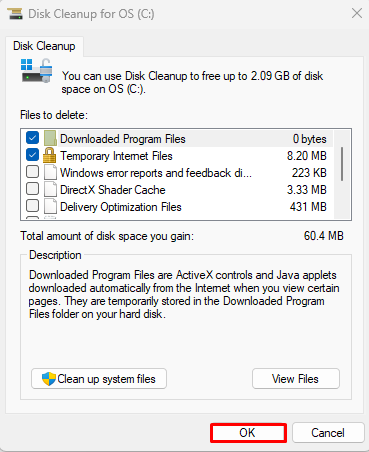
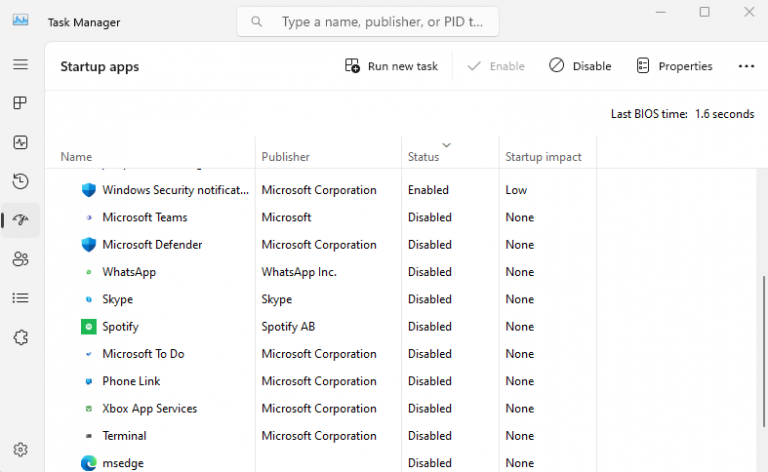
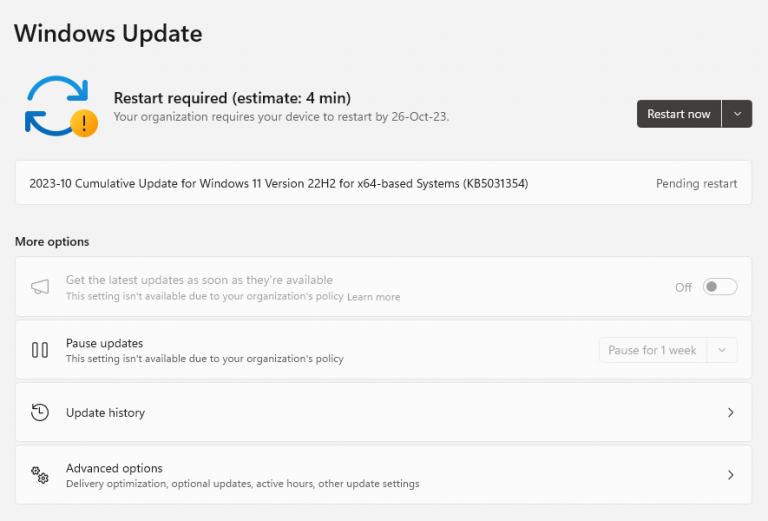







Leave a Comment